
Clement Thomas
0
3747
5
Les captures d'écran sont un moyen utile de montrer un exemple ou de démontrer un processus. Ils sont un moyen visuel de simplifier l'explication des sujets techniques.

Il existe plusieurs outils disponibles qui permettent de capturer des captures d'écran et Windows possède même son propre outil intégré. Cependant, avez-vous déjà voulu capturer une capture d'écran d'une fenêtre sur votre ordinateur qui vous obligeait à faire défiler?
Avec de nombreuses applications de capture d'écran, cela nécessiterait de prendre plusieurs captures d'écran. Il existe cependant une meilleure option.
Regarde aussi: 7 applications Android sympas pour vous aider à prendre de meilleures captures d'écranApplications pour capturer des captures d'écran de défilement dans Windows 10
Les applications de capture d'écran à défilement permettent à l'utilisateur de capturer et d'afficher une grande quantité de contenu dans une seule image. Essentiellement, ils font défiler une page tout en la capturant, assemblant le tout en une seule image à la fin. Cela permet d'éviter de prendre plusieurs captures d'écran manuellement.
Heureusement, il existe quelques options logicielles disponibles qui permettent de capturer des captures d'écran avec défilement dans Windows 10. Jetons un coup d'œil.
1. PicPick
En plus du défilement des captures, PicPick dispose d'un éditeur d'image intégré. L'éditeur d'image offre des fonctionnalités de base telles que le recadrage et le redimensionnement, entre autres choses, y compris le flou des images et l'ajout de texte et de flèches.
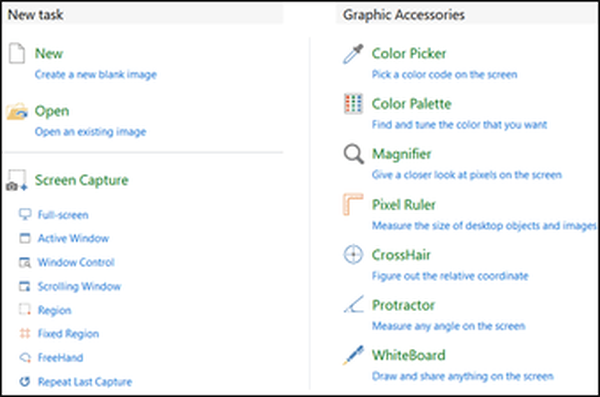
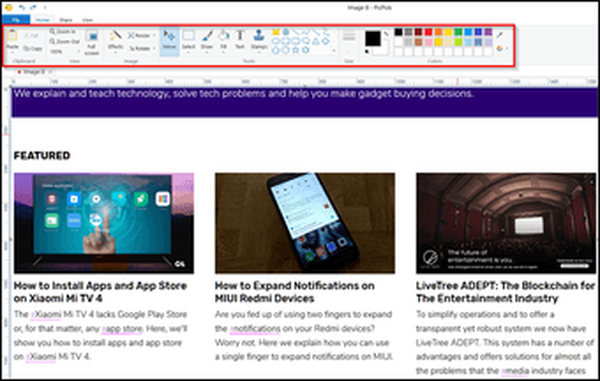
PicPick dispose également d'une règle de pixels qui peut mesurer la taille des images affichées sur votre écran. Ceci est particulièrement utile pour les graphistes qui peuvent avoir besoin de ces informations à partir de diverses images.
PicPick comprend également une loupe à l'écran, un réticule pour localiser les positions relatives des pixels, un sélecteur de couleur, un rapporteur et un tableau blanc virtuel qui permet à l'utilisateur de dessiner directement sur les fenêtres actives.
Télécharger PicPick
Lire aussi: Comment mesurer la taille des images / éléments avec ces 2 outils PC utiles2. Snagit
L'interface de Snagit est plus simple et plus ciblée que celle de PicPick. Il prend directement la capture d'écran. Il dispose également d'un éditeur d'images intégré avec des fonctionnalités similaires à celles de PicPick.
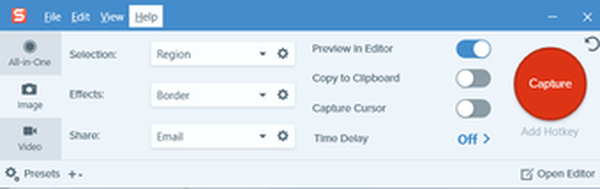
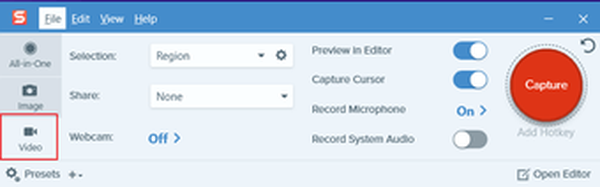
En plus de capturer des captures d'écran, Snagit peut également enregistrer l'activité de l'écran. L'ensemble de fonctionnalités de Snagit en fait un outil précieux pour créer des didacticiels.
Télécharger Snagit
Capturez des captures d'écran de défilement sur les navigateurs
Dans de nombreux cas, les utilisateurs devront prendre des captures d'écran d'un site Web. À cette fin, il peut être utile d'avoir un module complémentaire qui prend des captures d'écran directement depuis le navigateur.
Firefox: Capture d'écran de la page
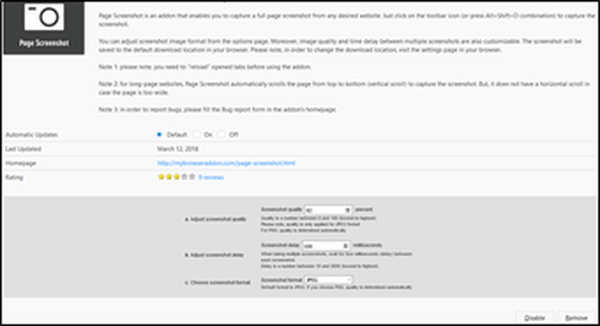
Dans le cas de Firefox, la capture d'écran de la page vaut le coup. Il permet d'ajuster la qualité de la capture d'écran, le délai entre plusieurs captures d'écran et le format de sortie de l'image.
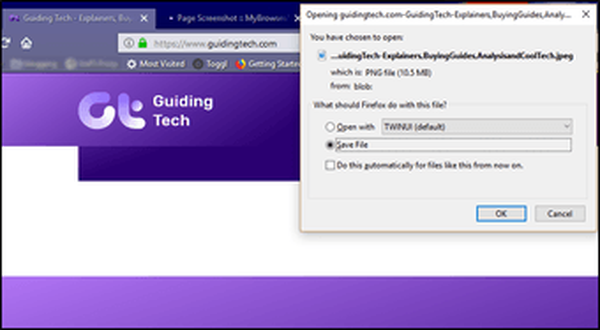
Une fois que vous avez pris une capture d'écran, elle est immédiatement disponible pour téléchargement.
Capture d'écran de la page de téléchargement
Regarde aussi: 6 extensions Google Chrome qui sont relativement inconnues mais très utilesChrome: Capture d'écran pleine page
Le module complémentaire de capture d'écran pleine page de Google Chrome vous offrira des capacités de capture d'écran de défilement. C'est simple et efficace pour capturer des images. Après avoir activé le module complémentaire, les utilisateurs auront des options pour:
- Téléchargez l'image
- Voir la version 'brute'
- Supprimer l'image.
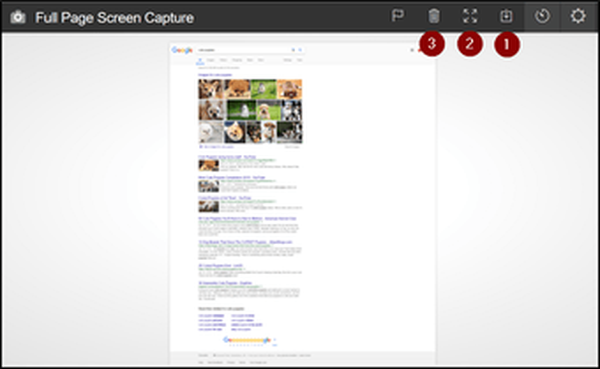
Un historique des captures d'écran prises est également conservé. Cela vous permet de garder facilement une trace de vos captures d'écran.
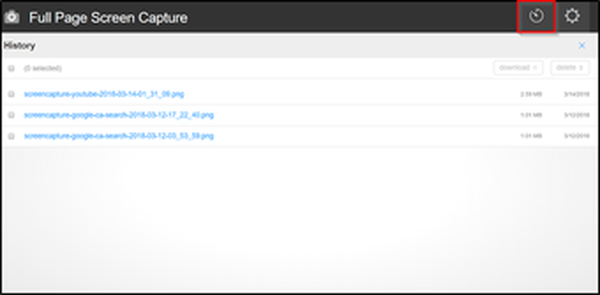
Télécharger la capture d'écran pleine page
Dernières pensées
La possibilité de prendre des captures d'écran avec défilement est utile pour les personnes qui créent du contenu pédagogique. Le défilement des captures d'écran peut rendre l'illustration d'une idée beaucoup plus facile que d'habitude.
Ce type de captures d'écran peut également être utilisé pour signaler des problèmes avec le logiciel, car l'utilisateur peut signaler un problème plus clairement.
Il convient cependant de noter que les logiciels de capture d'écran à défilement ne sont pas parfaits à 100%. L'un des principaux problèmes est l'incapacité de gérer correctement les pages Web avec des éléments statiques ou des animations rapides.
Plusieurs captures d'écran devront être capturées manuellement dans de tels cas car le logiciel ne pourra pas faire défiler automatiquement avec succès.
Cela mis à part, si vous devez régulièrement prendre des captures d'écran, il est probable que le logiciel décrit ici vous sera bénéfique même si vous ne l'utilisez pas pour chaque image que vous capturez..















